
Гуглопочта (настраиваем GMail)
С недавних пор я работаю в новой компании. Помимо прочего, там в качестве основного инструментария используется Google Apps, и GMail (почтовый сервис от Google) в частности. Честно сказать, переход от SharePoint дался очень нелегко. Потребовалась достаточно тонкая настройка почты, прежде, чем она стала сколь-либо привычной.
Хочу рассказать о некоторых таких настройках, которые я применил.
1. Экспериментальное расширение «Область просмотра».
Позволяет просматривать текст письма, в том же окне, где и список (справа от него). Значительно облегчает поиск нужной информации в переписке.
2. Экспериментальное расширение «Значок непрочитанных сообщений».
Отображает в значке вкладки браузера количество ещё непрочитанных писем. По нему можно догадаться, что Вам пришло письмо, не открывая вкладку. Экономит немного времени, позволяет более оперативно отвечать на письма.
3. Ярлыки.
Каждому письму можно назначить несколько ярлыков, поясняющих «для себя», о чем речь/что/как нужно сделать и т.д. Текст ярлыка может быть любым. Назначение и снятие происходит простым перетаскиванием ярлыка на письмо в списке, так что процесс их установки не займет много времени. Помимо этого, по ярлыкам можно отбирать письма. Я для себя настроил следующие:
- Выполнить
- Готово
- Жду ответа
- Информация
- Обсудить
- Ответить
- Подумать
- СРОЧНО
Строго говоря, такие привычные «папки» как Входящие, Отправленные, Черновики — также являются ярлыками на письмах.
Дополнительно хочу посоветовать назначить каждому ярлыку свой цвет. Поможет визуально отделять письма друг от друга, не вчитываясь в текст.
4. Начало писем в списке.
Невзрачная, но очень важная опция, которая почему-то по умолчанию отключена. Выводит первые несколько предложений из каждого письма, что позволяет быстро вспомнить, о чем там шла речь, если тема письма (напимер «Re: Fw: Re: решить вопрос по замечаниям«) Вам ничего не говорит.
5. Алиасы адресов.
В системе разрешается привязывать несколько псевдонимов одному адресу. Например, по моей просьбе (чтобы клиентам было проще запомнить) мне выдали такой же электронный адрес, как был на предыдущем месте работы (за исключением корпоративного домена, конечно). Настройка позволяет задать от какого адреса будет отправляться корреспонденция.
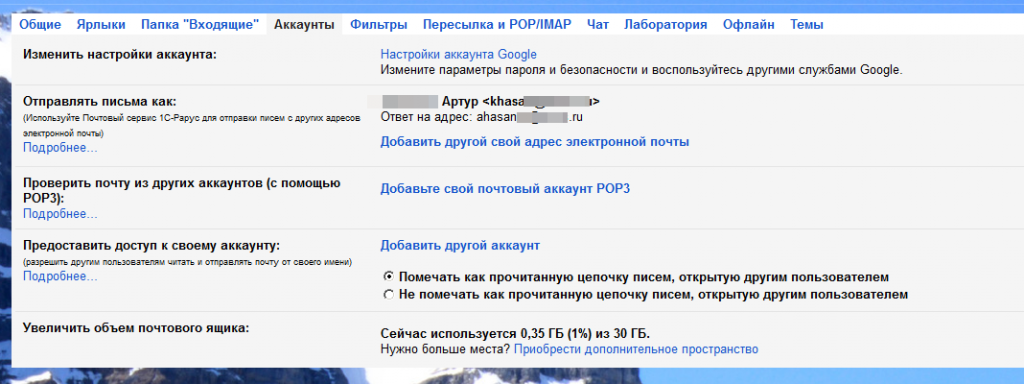
6. Значки персональных писем.
«Помечать стрелкой ( › ) письма, отправленные на несколько адресов, среди которых мой, и двойной стрелкой ( » ) – сообщения, адресованные только мне.» — гласит описание от Google. Эдакие «лычки» действительно помогают выделять важные письма.
7. Темы.
Визуальное оформление почтового сервиса. Вопрос вкуса. Я выставил случайную тему.
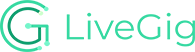
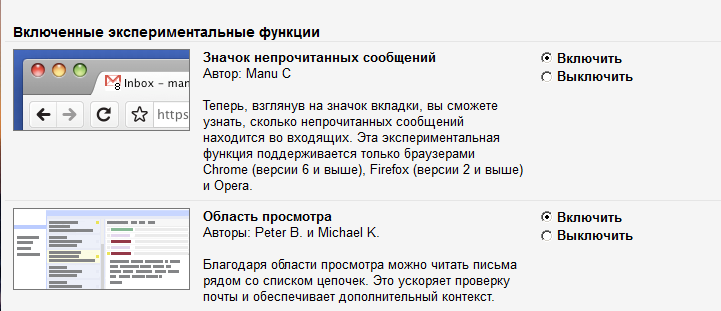


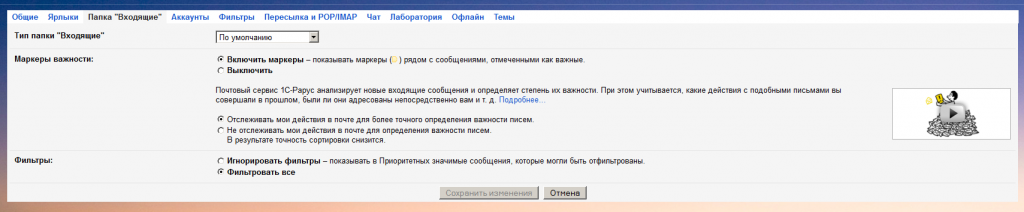
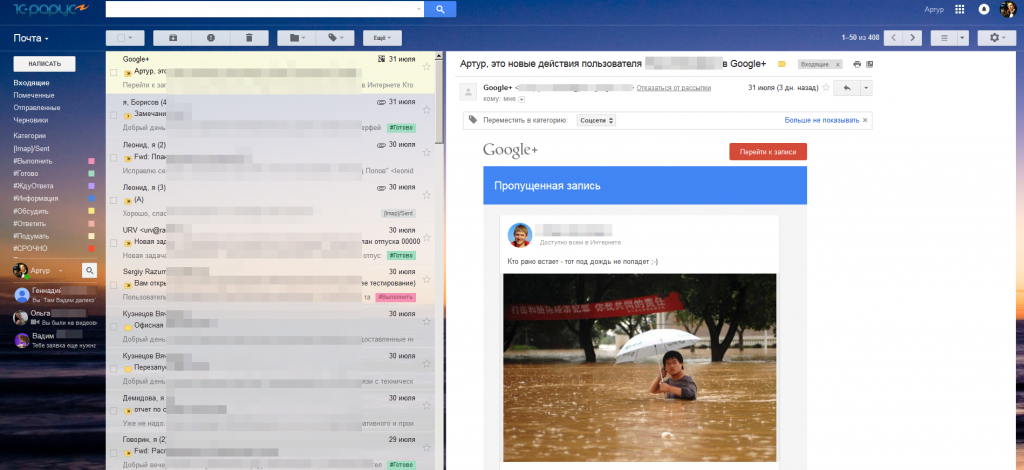








Добавить комментарий